寫在前面:
寫本系列(自用)的目的是回顧已經學過的知識、記錄新學習的知識或是記錄心得理解,方便自己以后快速復習,減少遺忘。
五、工具欄和選擇網格
1、工具欄
使用Unity提供的API:GUI.Toolbar()可以創建一個工具欄。有三個參數是必須傳入的:工具欄位置、當前選中的索引、所有選項列表。
位置依然是Rect類型的變量,工具欄位置索引為int類型變量。由于我們需要動態控制工具欄位置索引,因此與之前的API相同,需要創建當前索引變量,第二個參數的位置傳入當前變量,并且讓這個變量接收函數GUI.Toolbar()的返回值。第三個參數是所有選項列表,可以創建一個string類型的數組,將數組傳入。
private int toolbarIndex = 0;
private string[] toolbarInfofs = new string[] {"選項一","選項二","選項三" };
private void OnGUI()
{toolbarIndex = GUI.Toolbar(new Rect(0, 0, 200, 30), toolbarIndex, toolbarInfofs);
}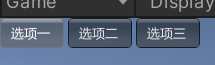
2、選擇網格
選擇網格與GUI.Toolbar()用法差不多,使用的API是:GUI.SelectionGrid(),前三個參數與GUI.Toolbar()相同,多了第四個參數xCount,表示水平方向最多顯示的按鈕數量,當前數量為3,所以可能與原來的輸出沒有區別。
private string[] toolbarInfofs = new string[] {"選項一","選項二","選項三" };
private int selGridIndex = 0;
private void OnGUI()
{//相對toolbar多了一個參數,xCount代表水平方向最多顯示的按鈕數量selGridIndex = GUI.SelectionGrid(new Rect(0, 50, 200, 60), selGridIndex, toolbarInfofs, 3);
}數量為3時:
![]()
數量為2時:
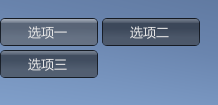
數量為1時:
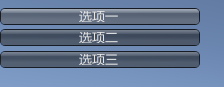
六、滾動列表和分組
1、分組
分組是一種批量控制控件位置的方法,可以理解為包裹著的控件加了一個父對象。可以通過控制分組來控制包裹控件的位置。
提供的API是GUI.BeginGroup()和GUI.EndGroup()。
GUI.BeginGroup()和GUI.EndGroup()的中間寫需要批量控制的控件代碼,GUI.BeginGroup()中必須傳入位置參數,中間的控件位置就是以這個位置為基準的。
public Rect groupPos;private void OnGUI()
{GUI.BeginGroup(groupPos);GUI.Button(new Rect(0, 0, 100, 50), "測試按鈕");GUI.Label(new Rect(0, 60, 100, 20), "Label信息");GUI.EndGroup();
}例如,當位置信息輸入如下時:

桌面上的兩個控件信息就會這樣顯示:
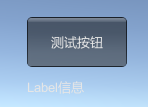
再次修改以上的位置信息,這兩個控件信息就會批量跟隨修改。
2、滾動列表
滾動列表會開辟一個窗口,窗口上會有界面上這樣的滾動條:
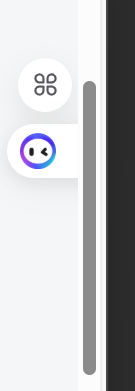
滾動列表使用的API是GUI.BeginScrollView(),同樣有GUI.EndScrollView(),將需要放在滾動列表里的信息批量顯示。
其中,GUI.BeginScrollView()有三個必須的參數。第一個參數是滾動列表在屏幕上的顯示區域,第二個參數是當前顯示的位置(例如在滾動橫向或者縱向滾動條后,當前所顯示的位置),是個Vector2變量。第三個參數是滾動列表中內容的總大小和位置。當第三個參數大于第一個參數時,就會產生滾動條(可以以Window窗口來類別,假設當前頁面大小設置為是500×500(第一個參數)。那么假設此時頁面里的內容量為1000×800(第三個參數),大于500×500,就會產生滾動條,滾動著去顯示所有內容)
那么,當第三個參數的值小于第一個參數時,就不會產生滾動條。這是因為設置了第四、五個參數,這兩個參數默認為false。如果想要第三個參數的值小于第一個參數時也有滾動條,就把它們改為true。
public Rect scPos;
public Rect showPos;
private Vector2 nowPos;
private string[] strs = new string[] {"123","456", "789", "111" };private void OnGUI()
{nowPos = GUI.BeginScrollView(scPos, nowPos, showPos);GUI.Toolbar(new Rect(0, 0, 300, 50), 0, strs);GUI.Toolbar(new Rect(0, 60, 300, 50), 0, strs);GUI.Toolbar(new Rect(0, 120, 300, 50), 0, strs);GUI.Toolbar(new Rect(0, 180, 300, 50), 0, strs);GUI.EndScrollView();
}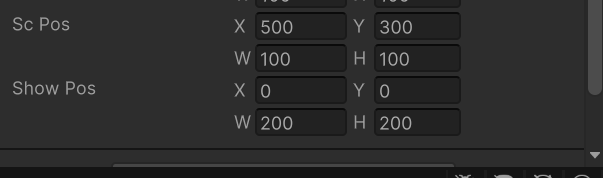
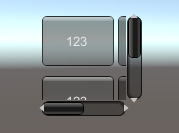
七、窗口
1、窗口
創建窗口使用的API是:GUI.Window(),必要的參數有四個。
第一個參數是窗口唯一的ID,不要和別的窗口重復。假如重復使用就會覆蓋掉之前的窗口。第二個參數是位置信息,Rect類型。第三個參數是委托,需要傳入一個函數,是用于繪制窗口用的函數(顯示窗口內的控件) 重寫一個函數傳入即可。第四個參數是窗口名。此外,還能傳入自定義樣式等參數,這里不做演示。
不同的窗口可以傳入相同的委托函數,也就是說id除了區分不同窗口,還可以在一個函數中去處理多個窗口,通過id去區分它們。委托函數內可以根據窗口id來執行不同的語句,例如使用Switch case語句。委托函數中可以繪制窗口內的控件,按鈕、文字信息、輸入框等等。
private void OnGUI()
{GUI.Window(1, new Rect(100, 100, 200, 150), DrawWindow, "測試窗口");GUI.Window(2, new Rect(100, 350, 200, 150), DrawWindow, "測試窗口2");}private void DrawWindow(int id)
{switch(id){case 1:GUI.Button(new Rect(0, 0, 30, 20), "1");break;case 2:GUI.Button(new Rect(0, 0, 30, 20), "2");break;}}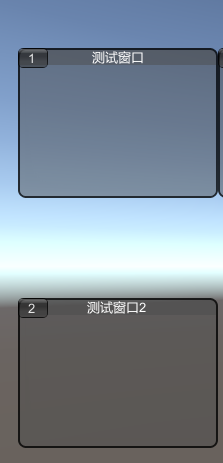
2、模態窗口
模態窗口除了調用API與普通窗口不同外,參數等都與普通參數相同。它的API為:GUI.ModalWindow()
當模態窗口出現時,其他任何控件都不再會響應你的鼠標,類似一個警告窗口,必須要處理完該窗口的邏輯時才能處理其他窗口。
private void OnGUI()
{GUI.Window(1, new Rect(100, 100, 200, 150), DrawWindow, "測試窗口");GUI.Window(2, new Rect(100, 350, 200, 150), DrawWindow, "測試窗口2");GUI.ModalWindow(3, new Rect(300, 100, 200, 150), DrawWindow,"模態窗口");
}private void DrawWindow(int id)
{switch(id){case 1:GUI.Button(new Rect(0, 0, 30, 20), "1");break;case 2:GUI.Button(new Rect(0, 0, 30, 20), "2");break;case 3:GUI.Button(new Rect(0, 0, 30, 20), "3");break;}}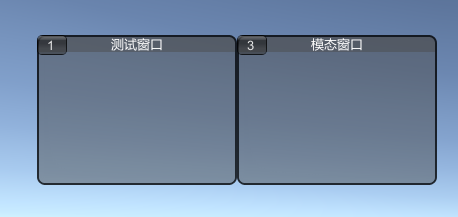
3、拖動窗口
拖動窗口就是能被拖動的普通窗口或模態窗口。窗口的API的返回值是一個Rect變量,因此可以效仿之前的控件,創建一個Rect變量接收這個返回值,并將值傳入Window函數中。但是僅僅這樣設置不能拖動窗口,位置賦值只是前提。
為了讓窗口可以被拖動,還需要在委托函數中,處理拖動窗口邏輯處加上:GUI.DragWindow();這個API寫在委托函數中,可以讓窗口被拖動,傳入Rect參數的重載左右是決定窗口中哪一部分位置可以被拖動(例如可以傳入位置,指定只有拖動窗口最上面一排時,整個窗口可以被拖動),無參重載默認窗口中所有位置都能被拖動。
private Rect dragWinPos = new Rect(400, 400, 200, 150);private void OnGUI()
{dragWinPos = GUI.Window(4, dragWinPos, DrawWindow, "拖動窗口");
}private void DrawWindow(int id)
{switch(id){case 4:GUI.DragWindow();break;}
}八、自定義皮膚樣式
1、顏色
(1)全局顏色
全局顏色使用的API是GUI.color = Color.red,這里是將全局顏色定為紅色。全局的著色顏色,影響背景和文字顏色,哪怕自定義style顏色也會被改變,全局顏色會在之前顏色的基礎上進行疊加。
可以隨時在后面更改全局顏色,會作用在更改后的代碼上。如下例所示:
public GUIStyle style;private void OnGUI(){GUI.color = Color.red;GUI.Button(new Rect(0, 0, 100, 30), "測試按鈕");GUI.Label(new Rect(0, 50, 100, 30), "測試按鈕",style);GUI.color = Color.white;//可以隨時改后面的GUI.Button(new Rect(0, 100, 100, 30), "測試按鈕",style);}
(2)文本顏色
文本顏色使用的API是GUI.contentColor。文本著色顏色,會和全局顏色相乘,所以最好單獨使用。
private void OnGUI(){GUI.contentColor = Color.yellow;GUI.Button(new Rect(0, 0, 100, 30), "測試按鈕");GUI.Label(new Rect(0, 50, 100, 30), "測試按鈕");}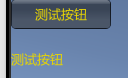
(3)背景顏色
背景顏色使用的API是?GUI.backgroundColor。背景元素著色顏色,也會和全局顏色相乘。
public GUIStyle style;private void OnGUI(){GUI.backgroundColor = Color.red;GUI.Label(new Rect(0, 50, 100, 30), "測試按鈕");GUI.Button(new Rect(0, 0, 100, 30), "測試按鈕",style);}
2、整體皮膚樣式
整體皮膚樣式使用的API是:?GUI.skin。默認情況下為null,使用的是系統自帶的那一套皮膚樣式。皮膚文件是多個GUI控件的綜合體,可以幫助我們整套的設置 自定義樣式,相對單個控件要方便一點。
可以在資源文件中創建一個皮膚資源:
![]()
如下:
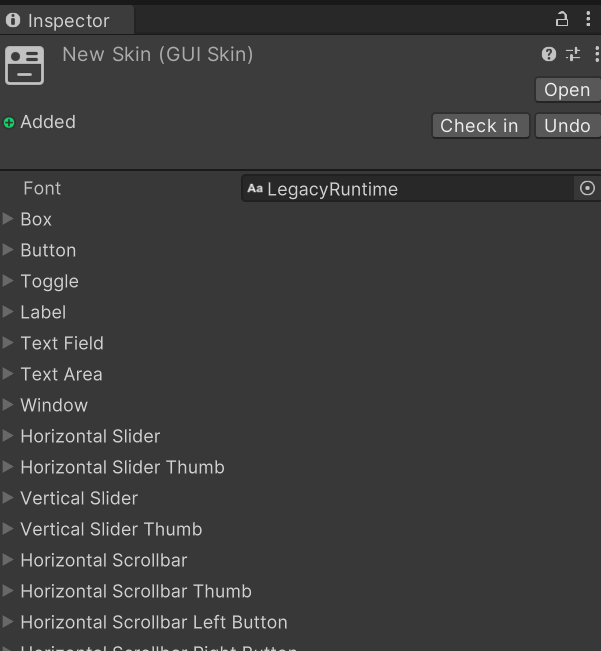
里面是一些熟悉的按鍵樣式更改:
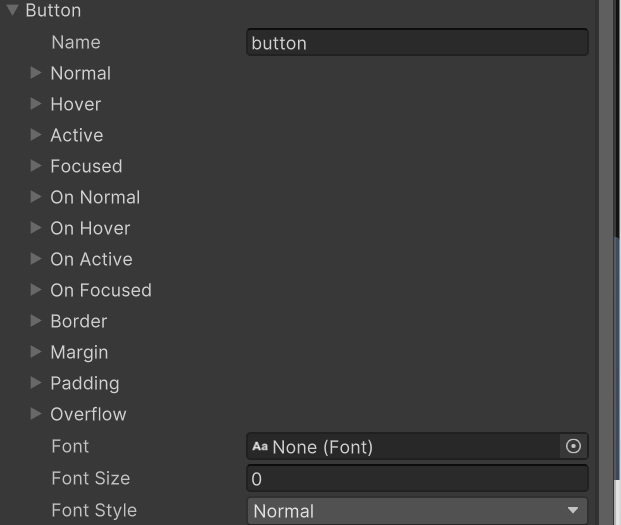
修改后將自己自定義的皮膚樣式傳入,即可一件設置自定義樣式。
public GUISkin skin;private void OnGUI(){GUI.skin = null;GUI.Button(new Rect(0, 0, 100, 30), "測試按鈕");GUI.skin = skin;GUI.Button(new Rect(0, 50, 100, 30), "測試按鈕");}九、自動布局
1、GUILayout自動布局
自動布局的作用是:控件不用傳入位置參數,不用我們來布局,會以最長按鈕來拉伸,保證對齊。主要用于進行編輯器開發。
自動布局的API是:GUILayout,可以運用這個API來加點使用之前的各個控件,例如GUILayout.Button("123")
private void OnGUI()
{GUILayout.Button("123");GUILayout.Button("1234");GUILayout.Button("12345");
}
可以看到,他為我們自動排布了這三個按鈕,并且按鈕的大小都是相同的。如果想要橫向排布按鈕、修改自動布局顯示的區域,可以使用GUILayout.BeginHorizontal(),GUILayout.EndHorizontal()與GUILayout.BeginArea(),GUILayout.EndHorizontal()將中間的內容包裹起來,例如:
private void OnGUI()
{GUILayout.BeginArea(new Rect(100, 100, 100, 100));GUILayout.BeginHorizontal();GUILayout.Button("123");GUILayout.Button("1234");GUILayout.Button("12345");GUILayout.EndHorizontal();GUILayout.EndArea();
}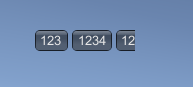
2、布局選項
除了以上基礎設置,還有一些布局選項供我們使用,如下,分別可以設置控件的固定寬高、允許控件的最小寬高、允許控件的最大寬高、允許或禁止寬高擴展。
這里說一下允許或禁止寬高的擴展。從第一點可以知道,自動布局會自動幫我們把按鈕對齊,它會將所有控件的大小都調整為最大的那個控件大小。如果禁止寬高擴展,自動布局就不會為我們進行大小調整。接下來會有一個使用示例。
private void OnGUI()
{//控件的固定寬高GUILayout.Width(300);GUILayout.Height(200);//允許控件的最小寬高GUILayout.MinWidth(50);GUILayout.MinHeight(50);//允許控件的最大寬高GUILayout.MaxWidth(100);GUILayout.MaxHeight(100);//允許或禁止寬高擴展GUILayout.ExpandWidth(true);GUILayout.ExpandHeight(false);GUILayout.ExpandHeight(true);GUILayout.ExpandWidth(false);
}布局選項的使用示例,這里僅用禁止寬擴展為案例:
private void OnGUI()
{GUILayout.Button("123",GUILayout.ExpandWidth(false));GUILayout.Button("1234");GUILayout.Button("1234567");
}
補充知識:
在類前加上特性[ExecuteAlways],可以讓這個類在編輯器模式下(不運行)也可以執行。
[ExecuteAlways]
public class lession10 : MonoBehaviour
{private void OnGUI(){}
}


![線程P5 | 單例模式[線程安全版]~懶漢 + 餓漢](http://pic.xiahunao.cn/線程P5 | 單例模式[線程安全版]~懶漢 + 餓漢)















